Word2013页码设置为内、外侧的方法与以前Word版本不同,去掉了外侧内侧选项,所以奇偶页要分开设置。
1、依次点击菜单“插入”、页码按钮→页面底部(可顶部,请随意)→普通数字3,此时全部页码插在外侧。
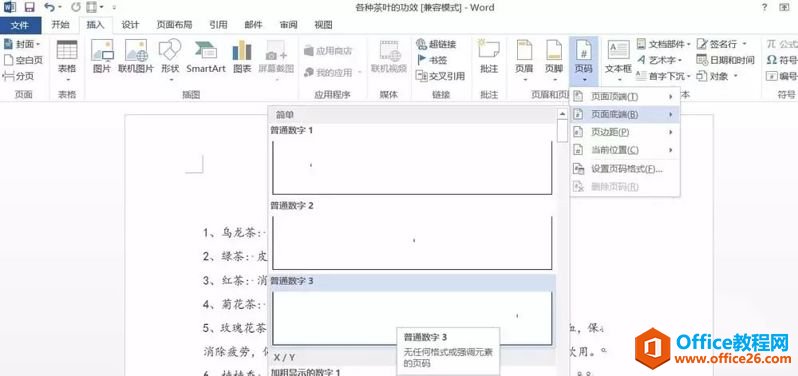
2、勾选“奇偶页不同”,仔细看会发现,此时偶数页码会自动消失,不用管。

3、鼠标滚至任一偶数页脚(Word有标示),鼠标点击页脚激活编辑。
Word 的格式和样式到底该怎么用?
word是我们在日常办公中经常要用软件,其中word样式和样式在特殊的工作场景中也会经常使用,利用在撰写公文,制作合同等等。今天给大家分享下Word的格式和样式到底该怎么用?▶▶第一,

4、点左上角按钮:页码→页面底端→普通数字1。

5、退出页码编辑状态。完成!单地讲就是奇偶页要分开设置。
word文档样式的修改方法图解教程
在word文档样式使用中,在引用目录的时候,首先要设置文档样式,才能够引用目录。有时候我们设置的word文档样式需要修改,那么应该有哪些办法可以修改word文档样式恩?今天小编给大家分





